Windows Vista网络功能介绍
[10-20 18:28:36] 来源:http://www.67xuexi.com 电脑常识 阅读:85541次
在资源管理器的工具栏上有一个“共享”按钮,任何时候,只要选中想要共享的文件或者文件夹,然后点击这个按钮,既可以将其共享(图7)。不过点击这个按钮之后发生的事情则要分情况讨论。

图 7
如果当前用户对选中的文件具有完全控制的权限,那么Vista将自动使用“简单共享”模式进行共享;如果当前用户对选中的文件没有完全控制的权限,那么只能使用“高级共享”模式,而且一般还需要通过UAC的确认(如果启用了UAC的话)。不过虽然模式不同,但思路都是一样的,那就是:确定要共享的内容,选择允许访问的用户,设置相应的权限。
简单共享
简单共享模式的界面如图8所示。首先在用户列表中选择允许访问该共享的本机用户(或者新建一个用户),接着点击“添加”按钮,将其加入允许列表。随后需要为添加的用户设置权限。在简单共享模式下,有“读者”、“参与者”、“共有者”这三种不同的权限,相比以往的“只读”、“完全控制”等权限,明显Vista中的选项更加简单明了。为每个用户选择好相应的权限后,只要点击“共享”按钮,所有设置就完成了。
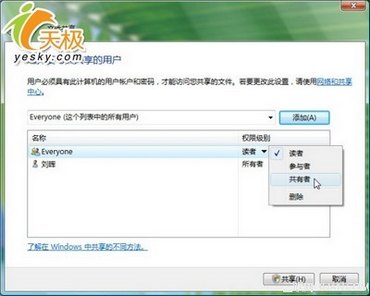
图 8
上面提到的三种权限之间的区别如下:
读者:只能查看共享文件的内容。
参与者:可以查看文件,添加文件,以及删除他们自己添加的文件(单独共享文件则无此选项)。
共有者:可以查看、更改、添加和删除所有共享的文件。
共享后的文件或文件夹上都会有一个“两个小人”的图标(图9)。

图 9
高级共享
如果我们想要共享自己不具备完全控制权限的文件夹,那么将无法使用简单共享模式,只能使用高级共享。在这样的项目上点击“共享”按钮后,可以看到图10所示的对话框,点击“高级共享”按钮即可开始设置共享。
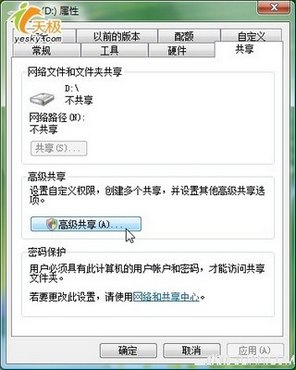
图 10
点击高级共享按钮后,可以看到图11所示的高级共享对话框。首先选中“共享此文件夹”选项,然后设置共享名称、连接数量(作为客户端操作系统,Vista取决于版本,最多只能允许10个并发连接)、注释,并添加权限,设置缓存。这一切和老版本的Windows差别不大,因此本文不准备多说。

图 11
媒体库共享
媒体库共享是Vista中的Windows Media Player 11的一项新功能,利用该功能,我们可以把一台大硬盘的计算机当作家庭媒体服务器,所有影音文件都保存在这台电脑上,而我们在其他电脑,甚至Xbox 360、网络播放器、智能手机等设备上,就可以直接通过预置的播放软件播放服务器中的影音文件。
这个功能可以在Windows Vista上完全实现,在Windows XP上部分实现。运行Windows Vista的电脑可以充当媒体库共享的服务器和客户端,也就是说,Vista即可以共享本机的媒体文件,也可以访问其他电脑共享的文件。而Windows XP在安装WMP 11之后,只能共享本机的媒体文件,无法访问网络上其他电脑共享的媒体文件(当然,将媒体文件作为文件通过网络邻居共享还是可以的)。
注 :更多精彩教程请关注www.67xuexi.com电脑教程栏目,www.67xuexi.com电脑办公群:189034526欢迎 你的加入
- Windows Vista网络功能介绍
- › Windows7系统硬盘安装的办法
- › 64位windows7与DNF的问题解决
- › Windows7使用Word中输入法切换快捷键失灵怎么办
- › 为什么Windows删除文件时提示拒绝访问
- › 如何在Windows中启用自动登录
- › Windows删除文件时提示拒绝访问
- › Windows Vista系统中的任务计划管理
- › Windows Vista网络功能介绍
- › Windows Vista系统中的日志查看器功能介绍
- › Windows计算机中丢失SETUPAPI.dll
- › Windows下批处理文件(BAT)的参数之编辑符
- › Windows任务栏应用九则